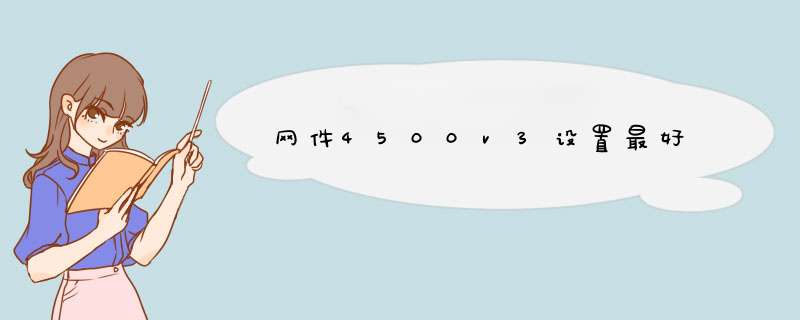
连接路由器:将路由器连接到电源,并使用网线将其连接到您的电脑或其他设备。
登录路由器:打开浏览器,输入路由器的IP地址(通常为192.168.1.1),然后输入默认的用户名和密码(通常为admin/admin)进行登录。
更改管理员密码:为了保护您的路由器,建议您更改默认的管理员密码。在路由器的管理界面中,找到“设置”,然后选择“管理”,在“设置管理员密码”处输入新密码并保存。
更改无线网络名称和密码:在路由器的管理界面中,找到“设置”,然后选择“无线设置”,在“无线网络名称(SSID)”和“密码”处输入新的网络名称和密码,然后保存更改。
设置DHCP:在路由器的管理界面中,找到“设置”,然后选择“LAN设置”,启用DHCP,设置DHCP范围并保存更改。
配置端口转发:如果需要从外部访问您的网络中的某些设备,可以通过配置端口转发来实现。在路由器的管理界面中,找到“高级”,然后选择“端口转发”,将需要转发的端口和设备添加到列表中并保存更改。
配置QoS:如果您的网络中有多个设备同时使用,可以使用QoS(服务质量)将带宽分配给不同的设备。在路由器的管理界面中,找到“高级”,然后选择“QoS设置”,设置带宽分配规则并保存更改。
更新路由器固件:定期更新路由器的固件可以提高其性能和安全性。在路由器的管理界面中,找到“高级”,然后选择“路由器升级”,下载并安装最新的固件。
以上是网件4500v3路由器的一些基本设置步骤,具体设置方法可能会有所不同,建议参考路由器的用户手册进行 *** 作。同时,如果您对路由器的设置不熟悉,建议先备份当前设置,以防设置错误导致网络出现问题。
网件netgear业务遍及世界多个国家和地区,是美国高科技企业连续八年增长速度最快的50家之一,那么你知道网件路由器怎么设置远程管理吗?下面是我整理的一些关于网件路由器设置远程管理的相关资料,供你参考。
网件路由器设置远程管理的 方法远程管理功能可使您在位于因特网位置时登录路由器管理界面,查看路由器状态或配置路由器。
选择 高级>高级设置>远程管理
提示:请确认路由器默认管理员密码已被更改.强口令应不包含有意义的单词,同时含有大小写字母,数字与符号.此密码最多可达到30个字符。
勾选 打开远程管理 复选框
允许从下列地址进行远程访问,指定可以远程管理路由器的外网IP地址。
提示:出于安全目的,可以限制访问的IP范围。
允许单台计算机访问,选择 仅本计算机, 键入允许访问的IP地址。
允许一段IP访问,选择 IP地址范围 并键入允许访问的起始与结束IP地址。
允许所有IP访问,选择 所有人。
指定访问管理界面的端 口号
通常情况下,浏览器使用80端口连接标准HTTP服务,出于安全考虑,可以自定义一个端口用于远程访问管理界面.使用1024-65535间的闲置端口而非知名端口。
点击 应用 使配置生效
当从互联网访问路由器时,在浏览器地址栏键入路由器因特网端口IP地址,并在其后接冒号端口号.举例来说,如果您的外网地址是134.177.0.123,使用端口8080,您需要在浏览器地址栏键入http:// 134.177.0.123:8080
网件路由器设置远程管理的相关 文章 :
1. 网件路由器如何远程访问ReadyNAS管理页面
2. 网件路由器怎么设置访问控制
3. 网件wndr3800路由器怎么设置远程管理
4. 网件路由器怎么远程管理
欢迎分享,转载请注明来源:内存溢出

 微信扫一扫
微信扫一扫
 支付宝扫一扫
支付宝扫一扫
评论列表(0条)